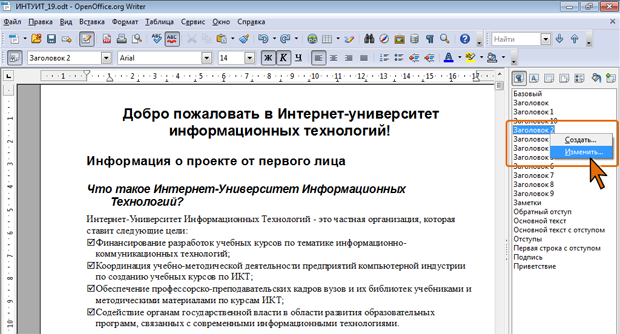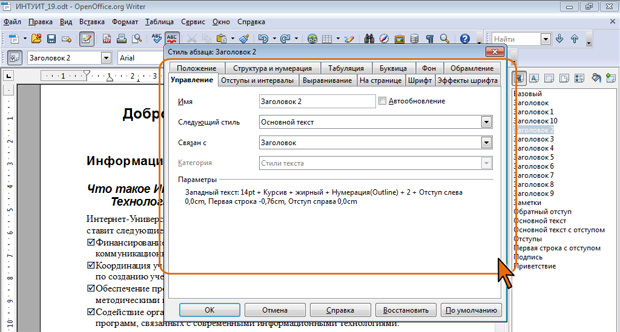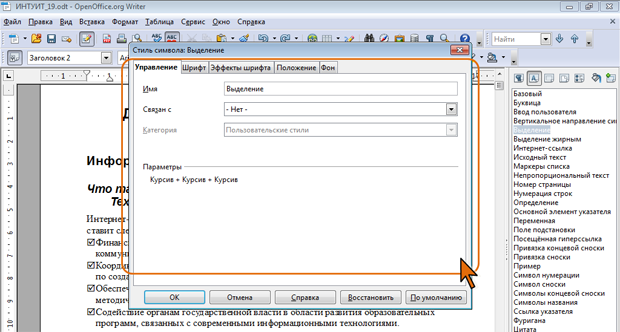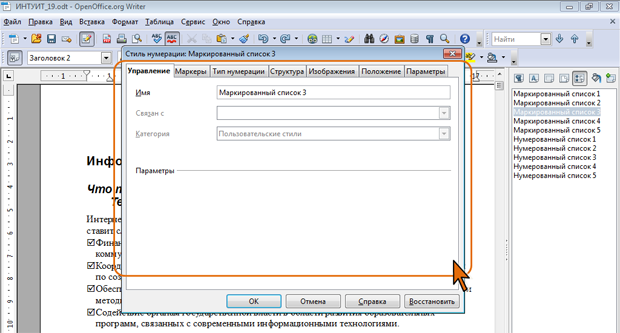| Какой командой следует воспользоваться для ручной расстановки переносов? |
Опубликован: 31.03.2011 | Уровень: для всех | Доступ: свободно
Лекция 9:
Оформление текста: работа со стилями
Изменение стилей
Изменение на основе фрагмента документа
Проще всего изменить параметры стиля можно путем переопределения на основе фрагмента документа.
- Выделите текст, в котором требуется изменить параметры стиля.
- Установите новые параметры оформления. Можно изменить параметры шрифта, абзаца, заливки, границ и т.д.
- В окне Стили и форматирование нажмите кнопку Создать стиль из выделенного и появившемся меню выберите команду Обновить стиль по образцу (рис. 9.6).
Произвольное изменение параметров
Некоторые параметры стиля невозможно изменить путем переопределения его в соответствии с образцом.
Для получения возможности изменения любых параметров стиля следует отобразить соответствующее диалоговое окно.
- Для изменения стиля абзаца, символа или списка в окне Стили и форматирование щелкните правой кнопкой мыши по названию стиля и в контекстном меню выберите команду Изменить (рис. 9.7).
- В результате будет отображено диалоговое окно для изменения параметров стиля. Название и внешний вид окна зависит от имени и категории изменяемого стиля (рис. 9.8, рис. 9.9 и рис. 9.10).
Для отображения диалогового окна изменения параметров стиля абзаца (см. рис. 9.8) можно также щелкнуть по абзацу правой кнопкой мыши и в контекстном меню выбрать команду Редактировать стиль абзаца (см. рис. 9.1).
Параметры стилей изменяются во вкладках соответствующих диалоговых окон. Подробнее о настройке параметров стилей см. раздел Создание стилей.
Следует отметить, что изменить имя встроенного стиля невозможно.